Czujny stróż systemu

Po uruchomieniu programu, np. ikoną na pulpicie G DATA INTERNET SECURITY, wyświetli się okno główne z wybraną zakładką, w którym możesz sprawdzić status ochrony systemu.
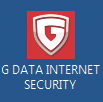

W sekcji System jest chroniony! widoczna jest lista aktywnych modułów ochronnych. Gdy klikniesz nazwę jednego z nich, np. Firewall, rozwinie się menu, dzięki któremu będziesz mógł np. wyłączyć dany moduł lub wywołać okno ustawień i skonfigurować go.
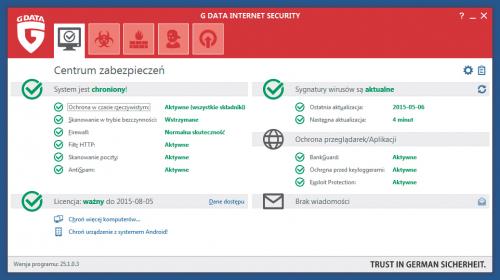

W sekcji Sygnatury wirusów są aktualne sprawdzisz, czy pakiet oraz bazy sygnatur złośliwego kodu są zaktualizowane. Jeśli zechcesz wykonać natychmiastową aktualizację, kliknij jeden z widocznych tu elementów, np. Ostatnia aktualizacja, i z menu wybierz opcję Uaktualnij sygnatury wirusów.


W prawej części widoczne są dwie ikony. Koło zębate wywołuje okno ustawień, a notatka otwiera okno Protokół, w którym znajdziesz informacje np. o wykrytych zainfekowanych plikach.
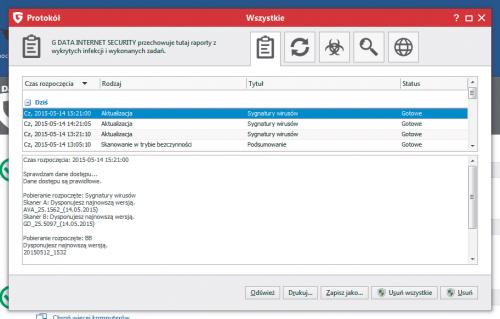

W sekcji Ochrona przeglądarek/Aplikacji znajdziesz informacje o trzech dodatkowych modułach chroniących przeglądarki stron WWW oraz aplikacje dodatkowe, np. składniki pakietu MS Office. Aby sprawdzić, jakie aplikacje są chronione przez dany moduł, kliknij jego nazwę, rozwijając menu z listą aplikacji.
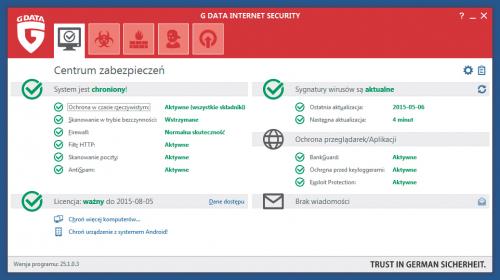

Przechodząc do drugiej z zakładek, uzyskasz dostęp do funkcji skanera antywirusowego. Umożliwia on uruchamianie kontroli całego systemu lub wybranych jego elementów.

Pliki sklasyfikowane podczas skanowania jako zainfekowane mogą być przenoszone do kwarantanny. Są one tam przechowywane w formie zaszyfrowanej, dzięki czemu nie stanowią zagrożenia dla systemu. Jeśli zechcesz skontrolować zawartość kwarantanny, usunąć z niej pliki bądź przywrócić je, kliknij opcję Pokaż kwarantannę.
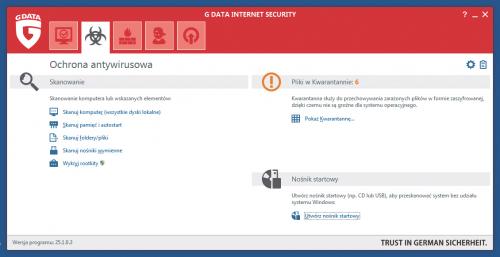

Ostatnia dostępna w zakładce sekcja pozwala przygotować startowy nośnik na płycie CD lub pamięci USB, który umożliwi skuteczną walkę z ewentualną infekcją bez konieczności uruchamiania systemu Windows.






